آموزش فعال کردن گزینه اسکن در کلیک راست نود 32
- Eset training
- Owner:
- بازدید: 0
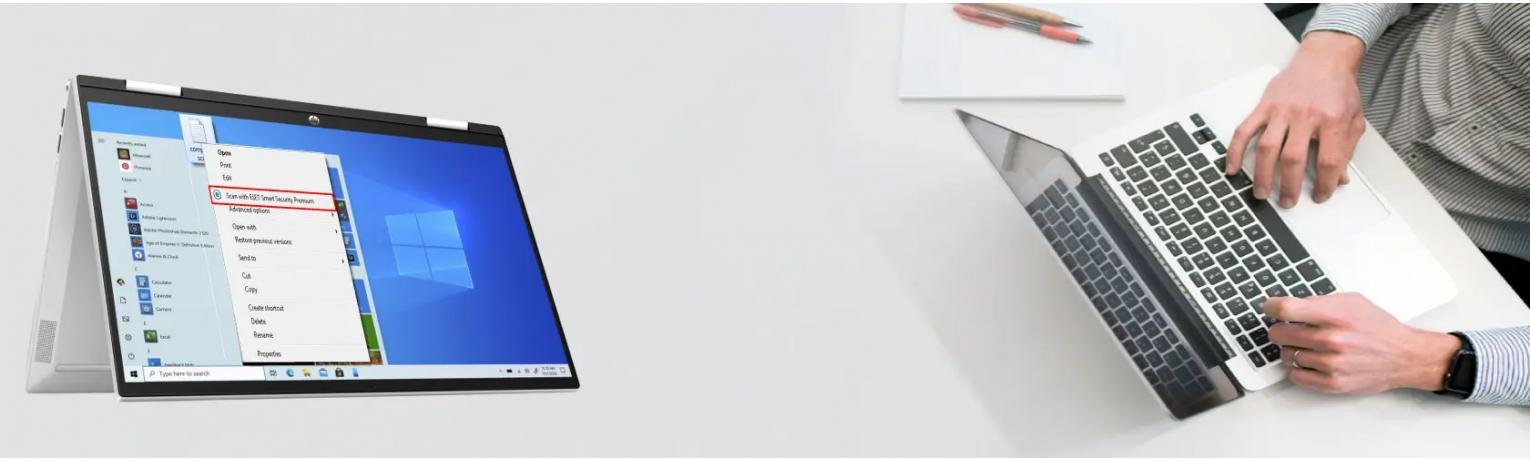
فعال سازی گزینه اسکن با راست کلیک در نود 32
پس از "خرید لایسنس Eset Internet Security" و نصب آن روی سیستم "نصب و فعال سازی آنتی ویروس Eset" به طور پیش فرض با راست کلیک کردن روی هر فایل یا درایو مورد نظر گزینه اسکن توسط نود 32 به منوی راست کلیک اضافه می شود. شما می توانید هر درایو یا دستگاه جانبی مورد نظر که به سیستم کامپیوتری خود متصل کرده اید را با راست کلیک روی آن بصورت کامل اسکن نمایید.
اما اگر به هر دلیلی این گزینه Scan with ESET در بعضی موارد غیر فعال بود و شما قادر به اسکن کردن درایو ها یا دستگاه های متصل خود نبودید، میتوانید این مورد را به صورت دستی با آموزش گام به گام و تصویری زیر فعال کنید .

نحوه فعال سازی اسکن فایل با راست کلیک در نود 32
بنابریان به طور کلی، گزینه اسکن فایل ها با محصول ESET در منوی زمینه زمانی که روی یک فایل کلیک راست میکنید، نمایش داده می شود. اگر این گزینه در دسترس نیست، می توانید آن را از داخل محصول ESET خود فعال کنید.
همچنین، میتوانید فایلها را بکشید و رها کنید تا در محصولات خانگی ESET اسکن شوند. با انتقال فایل یا پوشه به قسمت مشخص شده در پنجره Computer Scan، یک فایل یا پوشه را به صورت دستی اسکن کنید.
1. گزینه Scan with ESET NOD32 Antivirus یا Scan with ESET Intenet Security وقتی روی نام فایل یا نماد دسکتاپ راست کلیک می کنید در منوی زمینه نمایش داده نمی شود - چاره چیست؟
2. آنتی ویروس نود ESET را اجرا کنید .
3. جهت باز کردن صفحه تنظیمات پیشرفته F5 را از صفحه کلید کیبورد بزنید .
4. روی User Interface کلیک کنید، بررسی کنید که ضامن کنار Integrate into menu context فعال باشد و روی OK کلیک کنید.
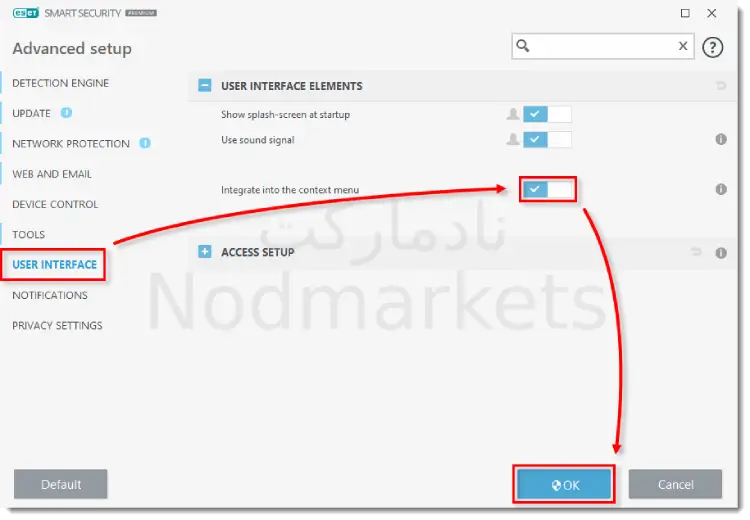
کار تمام است، سیستم خود را ریستارت کرده، گزینه Scan برای کلیک راست فعال شد.

